Представление Временная шкала для задач
Кроме табличных представлений, описанных в этой и предыдущей главе, Outlook имеет представление Временная шкала для задач (Task Timeline). Выберите это представление из списка Текущее представление (Current View).
В данном представлении задачи отображаются в виде серой полосы, проведенной вдоль всего временного отрезка, отведенного на ее решение. Задачи без даты завершения не отображаются в этом представлении. Задачи без даты начала отображаются в виде одиночного значка задачи на уровне даты завершения. При подведении указателя мыши к полосе задачи появляется всплывающая подсказка с ее названием. Двойной щелчок по этой полосе вызывает появление формы Задача (Task).
Временная шкала имеет четыре режима отображения: Сегодня (Today), День (Day), Неделя (Week) и Месяц (Month). Изменение режима происходит при щелчке по соответствующей кнопке на панели инструментов Стандартная (Standard). Перемещение по временной шкале осуществляется посредством полосы прокрутки в нижней части окна или с помощью диалогового окна Переход к дате (Go to Date) (см. раздел 2.1.2 "Переход к дате").
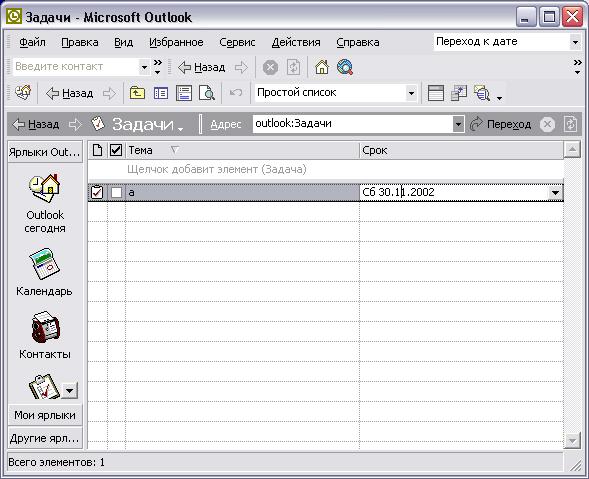
Рис. 3.12. Представление Временная шкала для задач
В этом представлении можно группировать элементы, добавлять некоторые поля, производить отбор отображаемых задач, а также изменять некоторые дополнительные настройки.
На наш взгляд, не очень удобно подводить указатель к полосе задачи для отображения ее названия, будет нагляднее, если оно будет отображаться вместе с полосой задачи. Здесь же можно изменить и шрифт для названия задач на более жирный.
Пример 3.8. Изменение стандартных настроек представления.
- {Временная шкала} Другие настройки…
- Шрифт элемента
- Шрифт Times New Roman
- Начертание Полужирный
- Размер 10
- ОК
- показывать надпись в представлении по месяцам (рис. 3.13)
- ОК
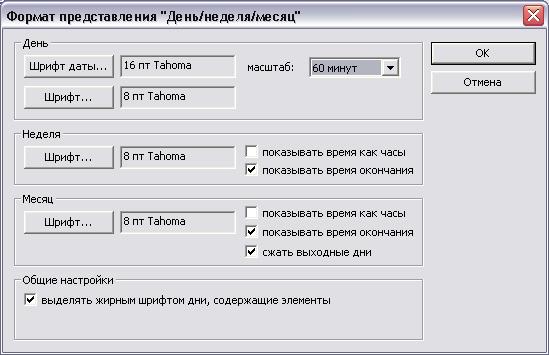
Рис. 3.13. Диалоговое окно Формат представления временной шкалы
